Khắc phục: Tôi không thể tắt Tìm kiếm thịnh hành trên Google

Nếu bạn không thể tắt các tìm kiếm thịnh hành trên Google Chrome, hãy thử các phương pháp như xóa bộ nhớ cache, chặn cookie và cập nhật trình duyệt.


Google là một phần trong thói quen hàng ngày của bạn khi lướt Internet. Bạn sử dụng các dịch vụ và ứng dụng của nó cho các mục đích khác nhau, như tìm kiếm thông tin hoặc gửi tài liệu qua email.
Bằng cách tạo tài khoản Google, bạn có quyền truy cập vào nhiều ứng dụng như Google Drive và Google Documents .
Hai ứng dụng này cho bạn cơ hội lưu tài liệu cá nhân vào Đám mây để có thể truy cập và quản lý chúng trên tất cả các thiết bị của mình.
Hơn nữa, bạn có thể chia sẻ chúng với những người khác, làm cho việc cộng tác trở nên hấp dẫn và dễ dàng hơn.
Google cũng cung cấp các dịch vụ này cho các công ty, dưới dạng một nền tảng tích hợp, được gọi là Google Workspace. Tại đây, các nhân viên có thể chia sẻ và làm việc trên các tài liệu cùng nhau, bằng cách chỉnh sửa chúng đồng thời.
Đó là lý do tại sao việc khôi phục tài liệu của bạn nếu tài khoản của bạn đã bị xóa là bắt buộc. Đừng ngần ngại áp dụng các bước dưới đây trong trường hợp gặp lỗi : Tài khoản này đã bị xóa và không thể khôi phục được nữa .
Làm cách nào để khôi phục tài liệu nếu tài khoản của tôi đã bị xóa?
1. Khôi phục tài khoản Google cá nhân của bạn
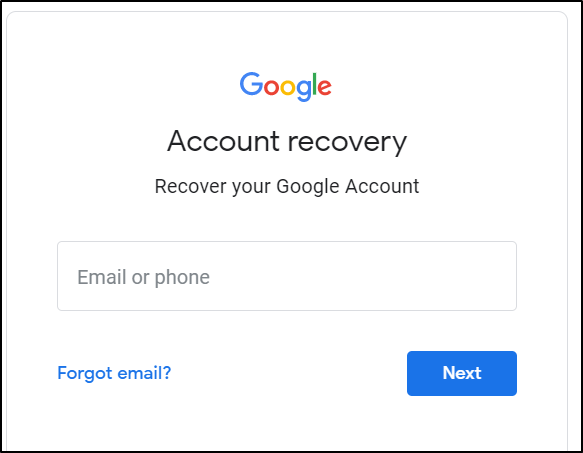
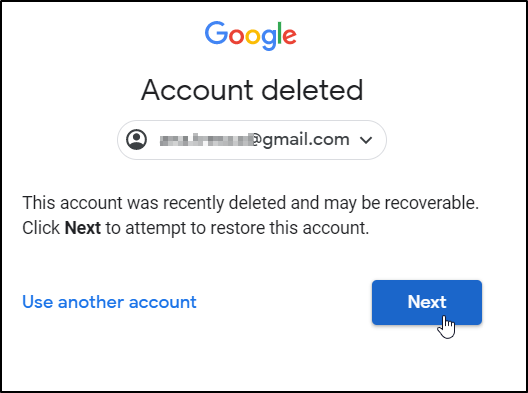
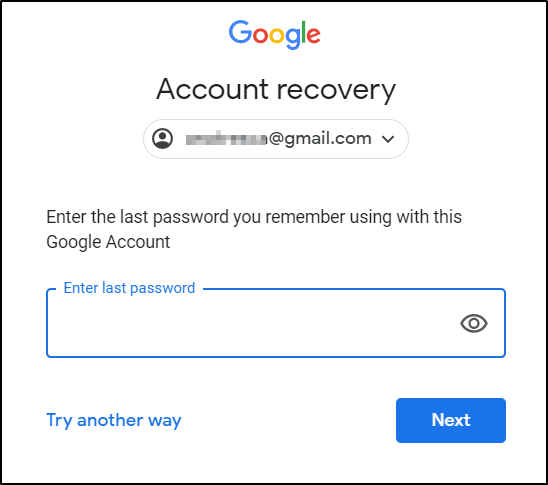
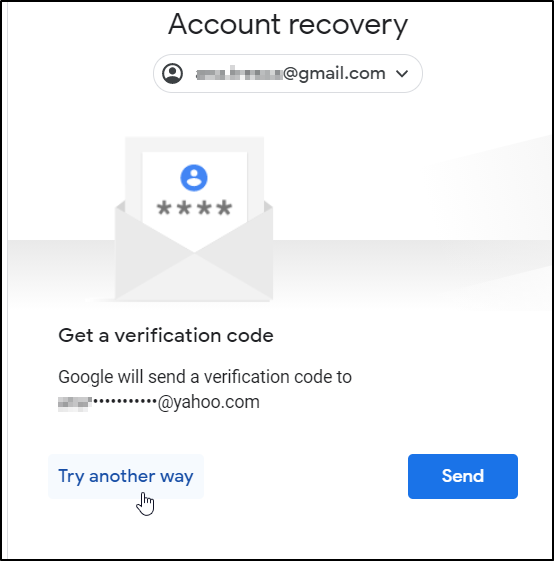
Cách duy nhất để khôi phục mọi dữ liệu là khôi phục tài khoản Google của bạn. Tuy nhiên, đôi khi việc giải quyết vấn đề là không thể.
Nếu thông báo bạn nhận được là: Không thể tìm thấy Tài khoản Google của bạn. Hãy thử lại và bạn chắc chắn rằng địa chỉ được viết đúng chính tả, bạn không thể lấy lại được.
2. Khôi phục tài khoản Google của công ty bạn
Quá trình này có thể mất khoảng 24 giờ. Bạn không thể khôi phục tài khoản nếu tên người dùng đã được gán cho người khác, tên người dùng đó được sử dụng làm địa chỉ email nhóm hoặc bạn không có giấy phép người dùng.
Đừng bao giờ quên kiểm tra các tệp bạn đã tải lên tài khoản Google của mình trước khi quyết định xóa nó. Sau khi xóa sẽ có một khoảng thời gian ngắn khi bạn có thể khôi phục lại và khôi phục dữ liệu đã mất của mình.
Sau một vài tuần, tất cả tài liệu được kết nối với tài khoản của bạn sẽ bị xóa vĩnh viễn khỏi máy chủ của Google và không có gì để khôi phục nữa.
Nếu bạn quản lý tài khoản Google cho công ty của mình, hãy cân nhắc kiểm tra tài liệu của người dùng trước khi xóa tài khoản đó.
Sau 20 ngày, tài khoản sẽ bị xóa vĩnh viễn và ngay cả Bộ phận hỗ trợ không gian làm việc của Google cũng không thể giúp được gì.
Bạn đã hoàn thành các thủ tục trên chưa? Hãy cho chúng tôi biết nếu bạn đã khôi phục thành công tài liệu của mình bằng cách sử dụng khu vực nhận xét bên dưới.


Bạn vẫn gặp sự cố? Khắc phục chúng bằng công cụ này:
Restoro đã được 541.001 độc giả tải xuống trong tháng này.
Nếu bạn không thể tắt các tìm kiếm thịnh hành trên Google Chrome, hãy thử các phương pháp như xóa bộ nhớ cache, chặn cookie và cập nhật trình duyệt.
Dưới đây là cách bạn có thể tận dụng tối đa Microsoft Rewards trên Windows, Xbox, Mobile, mua sắm, v.v.
Nếu bạn không thể dán dữ liệu tổ chức của mình vào một ứng dụng nhất định, hãy lưu tệp có vấn đề và thử dán lại dữ liệu của bạn.
Hướng dẫn chi tiết cách xóa nền khỏi tệp PDF bằng các công cụ trực tuyến và ngoại tuyến. Tối ưu hóa tài liệu PDF của bạn với các phương pháp đơn giản và hiệu quả.
Hướng dẫn chi tiết về cách bật tab dọc trong Microsoft Edge, giúp bạn duyệt web nhanh hơn và hiệu quả hơn.
Bing không chỉ đơn thuần là lựa chọn thay thế Google, mà còn có nhiều tính năng độc đáo. Dưới đây là 8 mẹo hữu ích để tìm kiếm hiệu quả hơn trên Bing.
Khám phá cách đồng bộ hóa cài đặt Windows 10 của bạn trên tất cả các thiết bị với tài khoản Microsoft để tối ưu hóa trải nghiệm người dùng.
Đang sử dụng máy chủ của công ty từ nhiều địa điểm mà bạn quan tâm trong thời gian này. Tìm hiểu cách truy cập máy chủ của công ty từ các vị trí khác nhau một cách an toàn trong bài viết này.
Blog này sẽ giúp người dùng tải xuống, cài đặt và cập nhật driver Logitech G510 để đảm bảo có thể sử dụng đầy đủ các tính năng của Bàn phím Logitech này.
Bạn có vô tình nhấp vào nút tin cậy trong cửa sổ bật lên sau khi kết nối iPhone với máy tính không? Bạn có muốn không tin tưởng vào máy tính đó không? Sau đó, chỉ cần xem qua bài viết để tìm hiểu cách không tin cậy các máy tính mà trước đây bạn đã kết nối với iPhone của mình.







